2015 OPEL CORSA telefon
[x] Cancel search: telefonPage 34 of 111
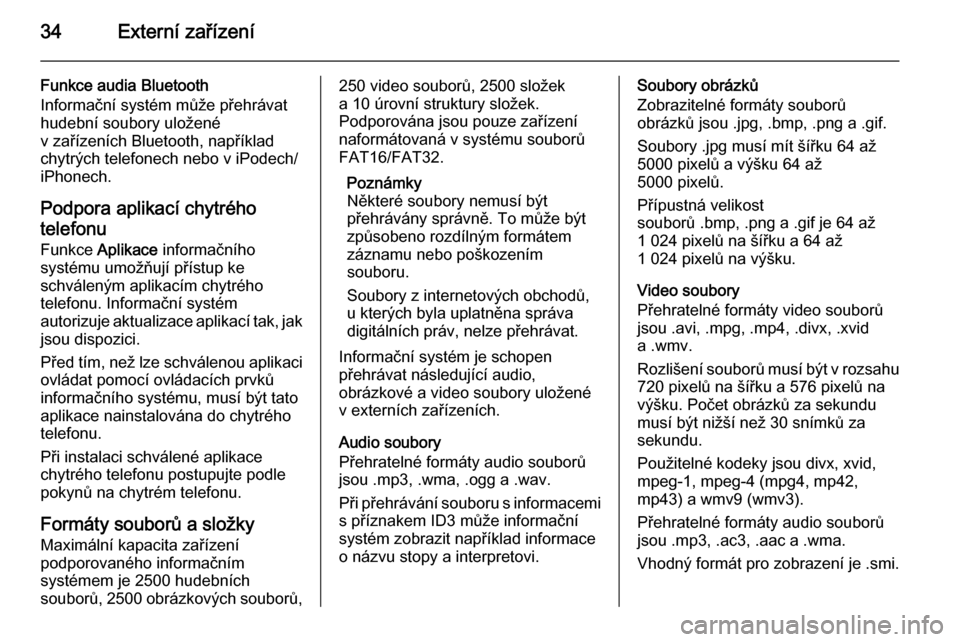
34Externí zařízení
Funkce audia Bluetooth
Informační systém může přehrávat
hudební soubory uložené
v zařízeních Bluetooth, například
chytrých telefonech nebo v iPodech/
iPhonech.
Podpora aplikací chytrého
telefonu
Funkce Aplikace informačního
systému umožňují přístup ke
schváleným aplikacím chytrého
telefonu. Informační systém
autorizuje aktualizace aplikací tak, jak
jsou dispozici.
Před tím, než lze schválenou aplikaci ovládat pomocí ovládacích prvků
informačního systému, musí být tato
aplikace nainstalována do chytrého
telefonu.
Při instalaci schválené aplikace
chytrého telefonu postupujte podle
pokynů na chytrém telefonu.
Formáty souborů a složky Maximální kapacita zařízení
podporovaného informačním
systémem je 2500 hudebních
souborů, 2500 obrázkových souborů,250 video souborů, 2500 složek
a 10 úrovní struktury složek.
Podporována jsou pouze zařízení
naformátovaná v systému souborů
FAT16/FAT32.
Poznámky
Některé soubory nemusí být
přehrávány správně. To může být
způsobeno rozdílným formátem
záznamu nebo poškozením
souboru.
Soubory z internetových obchodů,
u kterých byla uplatněna správa
digitálních práv, nelze přehrávat.
Informační systém je schopen
přehrávat následující audio,
obrázkové a video soubory uložené
v externích zařízeních.
Audio soubory
Přehratelné formáty audio souborů
jsou .mp3, .wma, .ogg a .wav.
Při přehrávání souboru s informacemi s příznakem ID3 může informační
systém zobrazit například informace
o názvu stopy a interpretovi.Soubory obrázků
Zobrazitelné formáty souborů
obrázků jsou .jpg, .bmp, .png a .gif.
Soubory .jpg musí mít šířku 64 až
5000 pixelů a výšku 64 až
5000 pixelů.
Přípustná velikost
souborů .bmp, .png a .gif je 64 až
1 024 pixelů na šířku a 64 až
1 024 pixelů na výšku.
Video soubory
Přehratelné formáty video souborů
jsou .avi, .mpg, .mp4, .divx, .xvid
a .wmv.
Rozlišení souborů musí být v rozsahu
720 pixelů na šířku a 576 pixelů na
výšku. Počet obrázků za sekundu
musí být nižší než 30 snímků za
sekundu.
Použitelné kodeky jsou divx, xvid,
mpeg-1, mpeg-4 (mpg4, mp42,
mp43) a wmv9 (wmv3).
Přehratelné formáty audio souborů
jsou .mp3, .ac3, .aac a .wma.
Vhodný formát pro zobrazení je .smi.
Page 38 of 111
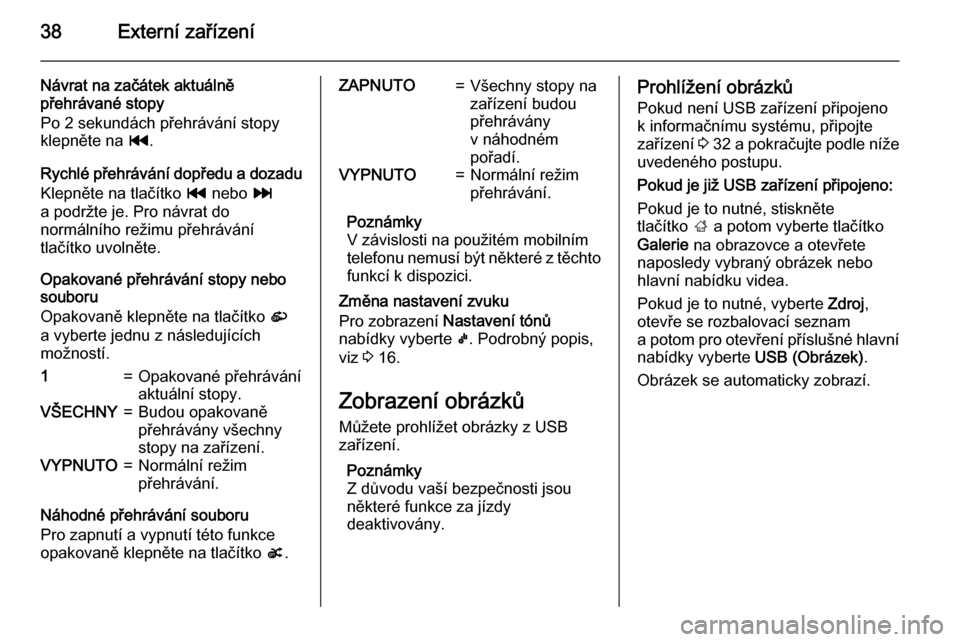
38Externí zařízení
Návrat na začátek aktuálně
přehrávané stopy
Po 2 sekundách přehrávání stopy
klepněte na t.
Rychlé přehrávání dopředu a dozadu
Klepněte na tlačítko t nebo v
a podržte je. Pro návrat do
normálního režimu přehrávání
tlačítko uvolněte.
Opakované přehrávání stopy nebo souboru
Opakovaně klepněte na tlačítko r
a vyberte jednu z následujících
možností.1=Opakované přehrávání
aktuální stopy.VŠECHNY=Budou opakovaně
přehrávány všechny
stopy na zařízení.VYPNUTO=Normální režim
přehrávání.
Náhodné přehrávání souboru
Pro zapnutí a vypnutí této funkce
opakovaně klepněte na tlačítko s.
ZAPNUTO=Všechny stopy na
zařízení budou
přehrávány
v náhodném
pořadí.VYPNUTO=Normální režim
přehrávání.
Poznámky
V závislosti na použitém mobilním
telefonu nemusí být některé z těchto funkcí k dispozici.
Změna nastavení zvuku
Pro zobrazení Nastavení tónů
nabídky vyberte k. Podrobný popis,
viz 3 16.
Zobrazení obrázků Můžete prohlížet obrázky z USB
zařízení.
Poznámky
Z důvodu vaší bezpečnosti jsou
některé funkce za jízdy
deaktivovány.
Prohlížení obrázků
Pokud není USB zařízení připojeno
k informačnímu systému, připojte
zařízení 3 32 a pokračujte podle níže
uvedeného postupu.
Pokud je již USB zařízení připojeno:
Pokud je to nutné, stiskněte
tlačítko ; a potom vyberte tlačítko
Galerie na obrazovce a otevřete
naposledy vybraný obrázek nebo
hlavní nabídku videa.
Pokud je to nutné, vyberte Zdroj,
otevře se rozbalovací seznam
a potom pro otevření příslušné hlavní
nabídky vyberte USB (Obrázek).
Obrázek se automaticky zobrazí.
Page 43 of 111
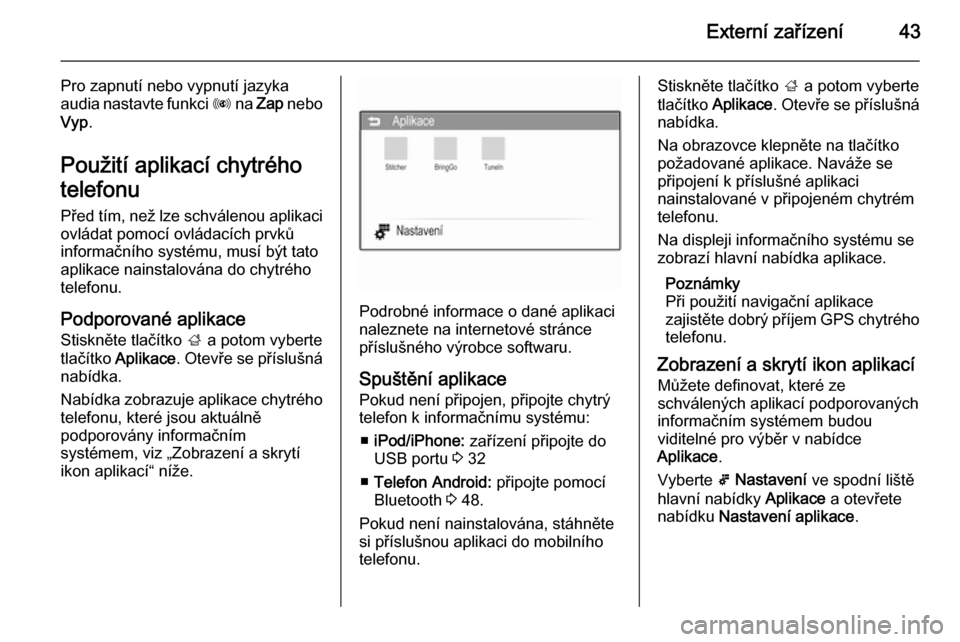
Externí zařízení43
Pro zapnutí nebo vypnutí jazykaaudia nastavte funkci R na Zap nebo
Vyp .
Použití aplikací chytrého
telefonu
Před tím, než lze schválenou aplikaci ovládat pomocí ovládacích prvků
informačního systému, musí být tato
aplikace nainstalována do chytrého
telefonu.
Podporované aplikace
Stiskněte tlačítko ; a potom vyberte
tlačítko Aplikace . Otevře se příslušná
nabídka.
Nabídka zobrazuje aplikace chytrého
telefonu, které jsou aktuálně
podporovány informačním
systémem, viz „Zobrazení a skrytí
ikon aplikací“ níže.
Podrobné informace o dané aplikaci
naleznete na internetové stránce
příslušného výrobce softwaru.
Spuštění aplikace
Pokud není připojen, připojte chytrý
telefon k informačnímu systému:
■ iPod/iPhone: zařízení připojte do
USB portu 3 32
■ Telefon Android: připojte pomocí
Bluetooth 3 48.
Pokud není nainstalována, stáhněte
si příslušnou aplikaci do mobilního
telefonu.
Stiskněte tlačítko ; a potom vyberte
tlačítko Aplikace . Otevře se příslušná
nabídka.
Na obrazovce klepněte na tlačítko
požadované aplikace. Naváže se
připojení k příslušné aplikaci
nainstalované v připojeném chytrém
telefonu.
Na displeji informačního systému se
zobrazí hlavní nabídka aplikace.
Poznámky
Při použití navigační aplikace
zajistěte dobrý příjem GPS chytrého telefonu.
Zobrazení a skrytí ikon aplikací Můžete definovat, které ze
schválených aplikací podporovaných
informačním systémem budou
viditelné pro výběr v nabídce
Aplikace .
Vyberte 5 Nastavení ve spodní liště
hlavní nabídky Aplikace a otevřete
nabídku Nastavení aplikace .
Page 45 of 111
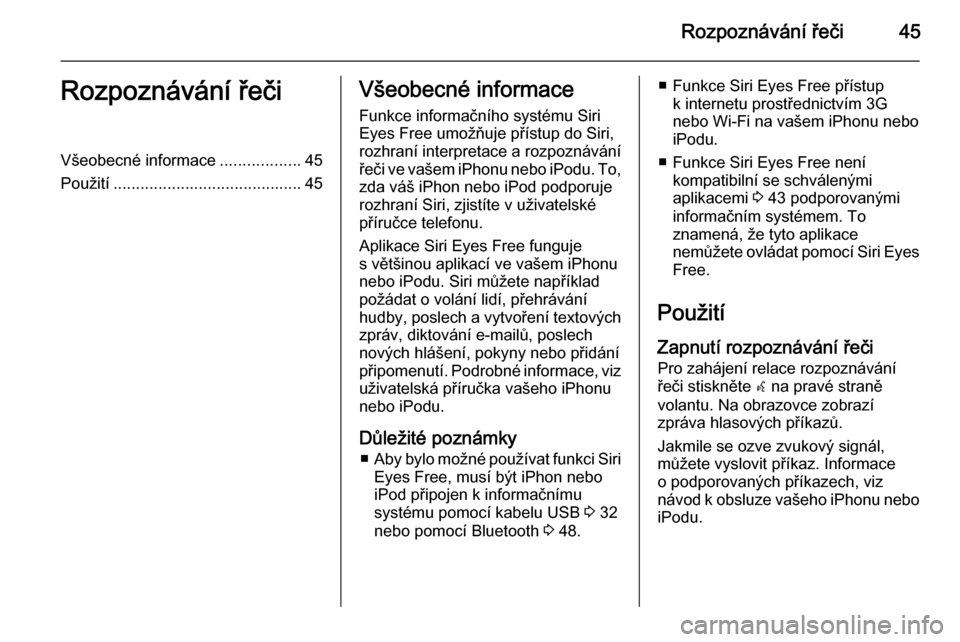
Rozpoznávání řeči45Rozpoznávání řečiVšeobecné informace..................45
Použití .......................................... 45Všeobecné informace
Funkce informačního systému Siri
Eyes Free umožňuje přístup do Siri,
rozhraní interpretace a rozpoznávání
řeči ve vašem iPhonu nebo iPodu. To, zda váš iPhon nebo iPod podporuje
rozhraní Siri, zjistíte v uživatelské
příručce telefonu.
Aplikace Siri Eyes Free funguje
s většinou aplikací ve vašem iPhonu
nebo iPodu. Siri můžete například
požádat o volání lidí, přehrávání
hudby, poslech a vytvoření textových
zpráv, diktování e-mailů, poslech
nových hlášení, pokyny nebo přidání
připomenutí. Podrobné informace, viz
uživatelská příručka vašeho iPhonu
nebo iPodu.
Důležité poznámky ■ Aby bylo možné používat funkci Siri
Eyes Free, musí být iPhon nebo
iPod připojen k informačnímu
systému pomocí kabelu USB 3 32
nebo pomocí Bluetooth 3 48.■ Funkce Siri Eyes Free přístup
k internetu prostřednictvím 3G
nebo Wi-Fi na vašem iPhonu nebo
iPodu.
■ Funkce Siri Eyes Free není kompatibilní se schválenými
aplikacemi 3 43 podporovanými
informačním systémem. To znamená, že tyto aplikace
nemůžete ovládat pomocí Siri Eyes
Free.
Použití Zapnutí rozpoznávání řeči
Pro zahájení relace rozpoznávání
řeči stiskněte w na pravé straně
volantu. Na obrazovce zobrazí
zpráva hlasových příkazů.
Jakmile se ozve zvukový signál,
můžete vyslovit příkaz. Informace
o podporovaných příkazech, viz
návod k obsluze vašeho iPhonu nebo iPodu.
Page 47 of 111
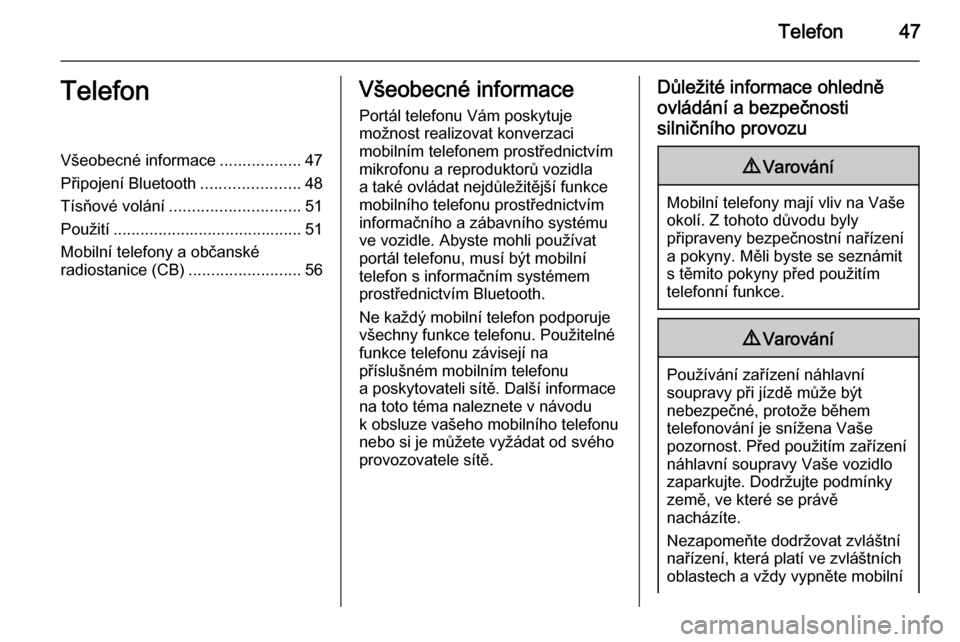
Telefon47TelefonVšeobecné informace..................47
Připojení Bluetooth ......................48
Tísňové volání ............................. 51
Použití .......................................... 51
Mobilní telefony a občanské
radiostanice (CB) .........................56Všeobecné informace
Portál telefonu Vám poskytuje
možnost realizovat konverzaci
mobilním telefonem prostřednictvím
mikrofonu a reproduktorů vozidla
a také ovládat nejdůležitější funkce mobilního telefonu prostřednictvím
informačního a zábavního systému
ve vozidle. Abyste mohli používat
portál telefonu, musí být mobilní
telefon s informačním systémem
prostřednictvím Bluetooth.
Ne každý mobilní telefon podporuje
všechny funkce telefonu. Použitelné
funkce telefonu závisejí na
příslušném mobilním telefonu
a poskytovateli sítě. Další informace
na toto téma naleznete v návodu
k obsluze vašeho mobilního telefonu
nebo si je můžete vyžádat od svého
provozovatele sítě.Důležité informace ohledně
ovládání a bezpečnosti
silničního provozu9 Varování
Mobilní telefony mají vliv na Vaše
okolí. Z tohoto důvodu byly
připraveny bezpečnostní nařízení
a pokyny. Měli byste se seznámit s těmito pokyny před použitím
telefonní funkce.
9 Varování
Používání zařízení náhlavní
soupravy při jízdě může být
nebezpečné, protože během
telefonování je snížena Vaše
pozornost. Před použitím zařízení náhlavní soupravy Vaše vozidlo
zaparkujte. Dodržujte podmínky
země, ve které se právě
nacházíte.
Nezapomeňte dodržovat zvláštní
nařízení, která platí ve zvláštních
oblastech a vždy vypněte mobilní
Page 48 of 111
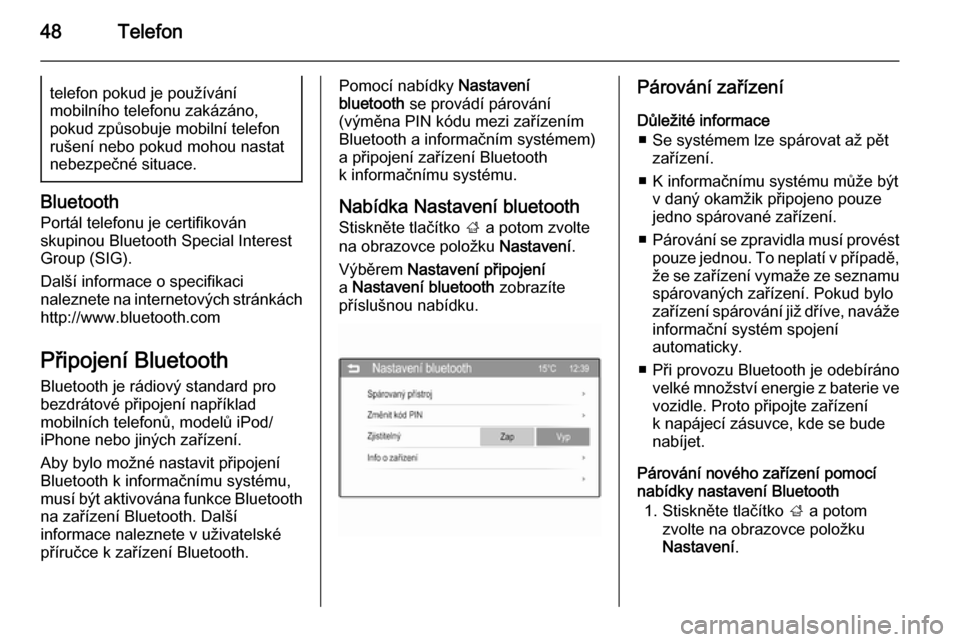
48Telefontelefon pokud je používání
mobilního telefonu zakázáno,
pokud způsobuje mobilní telefon
rušení nebo pokud mohou nastat
nebezpečné situace.
Bluetooth
Portál telefonu je certifikován
skupinou Bluetooth Special Interest
Group (SIG).
Další informace o specifikaci
naleznete na internetových stránkách
http://www.bluetooth.com
Připojení Bluetooth
Bluetooth je rádiový standard pro
bezdrátové připojení například
mobilních telefonů, modelů iPod/
iPhone nebo jiných zařízení.
Aby bylo možné nastavit připojení
Bluetooth k informačnímu systému,
musí být aktivována funkce Bluetooth
na zařízení Bluetooth. Další
informace naleznete v uživatelské
příručce k zařízení Bluetooth.
Pomocí nabídky Nastavení
bluetooth se provádí párování
(výměna PIN kódu mezi zařízením
Bluetooth a informačním systémem)
a připojení zařízení Bluetooth
k informačnímu systému.
Nabídka Nastavení bluetooth
Stiskněte tlačítko ; a potom zvolte
na obrazovce položku Nastavení.
Výběrem Nastavení připojení
a Nastavení bluetooth zobrazíte
příslušnou nabídku.Párování zařízení
Důležité informace ■ Se systémem lze spárovat až pět zařízení.
■ K informačnímu systému může být v daný okamžik připojeno pouze
jedno spárované zařízení.
■ Párování se zpravidla musí provést
pouze jednou. To neplatí v případě,
že se zařízení vymaže ze seznamu spárovaných zařízení. Pokud bylozařízení spárování již dříve, naváže informační systém spojení
automaticky.
■ Při provozu Bluetooth je odebíráno velké množství energie z baterie ve
vozidle. Proto připojte zařízení
k napájecí zásuvce, kde se bude
nabíjet.
Párování nového zařízení pomocí
nabídky nastavení Bluetooth
1. Stiskněte tlačítko ; a potom
zvolte na obrazovce položku Nastavení .
Page 49 of 111

Telefon49
Výběrem Nastavení připojení
a Nastavení bluetooth zobrazíte
příslušnou nabídku.
2. Pro zviditelnění informačního systému pro zařízení Bluetooth
nastavte v informačním systému
funkci Zjistitelný na Zap .
Na Bluetooth zařízení aktivujte
funkci Bluetooth a režim zviditelnění.
3. V informačním systému vyberte Spárovaný přístroj , zobrazí se
příslušná dílčí nabídka.
4. V informačním systému klepněte na tlačítko Vyhledat Zařízení
Bluetooth na obrazovce.
V seznamu se zobrazí všechna
viditelná Bluetooth zařízení
v dosahu.
5. Klepněte na Bluetooth zařízení, které chcete připárovat.
6. Pokud je podporováno SSP (bezpečné jednoduché párování):
Potvrďte zprávy informačního
systému i Bluetooth zařízení.
Pokud není podporováno SSP
(bezpečné jednoduché párování):
Informační systém zobrazí zprávu Info s požadavkem na zadání PIN
kódu na vašem Bluetooth
zařízení.
Zadejte PIN kód na Bluetooth
zařízení a potvrďte zadání.
7. Informační systém a Bluetooth zařízení se spárují.
Poznámky
Po úspěšném spárování zařízení
Bluetooth se vedle zařízení
Bluetooth zobrazí symbol h, který
indikuje aktivaci funkce telefonu,
a symbol y vedle zařízení Bluetooth,
který indikuje aktivaci funkce Hudba Bluetooth.
Poznámky
Připojené zařízení dostupné
možnosti jsou zvýrazněny.
Page 50 of 111

50Telefon
Poznámky
Pokud připojení Bluetooth selže,
zobrazí se na displeji informačního
systému chybová zpráva.
8. Do informačního systému se automaticky stáhne telefonní
seznam. Pokud tato funkce není podporována Bluetooth
zařízením, zobrazí se příslušná
zpráva.
Párování nového zařízení pomocí
nabídky telefonu
Stiskněte tlačítko ; a potom zvolte
na obrazovce položku Telefon .
Potvrďte zprávu Info s dotazem, zda
chcete připárovat Bluetooth zařízení. Zobrazí se nabídka nastavení
systému Spárovaný přístroj .
Pokračujte podle výše uvedeného
popisu od bodu 4.
Pokud bylo zařízení úspěšně
spárováno, zobrazí se hlavní nabídka Telefon .
Změna PIN kódu Bluetooth
Stiskněte tlačítko ; a potom zvolte
na obrazovce položku Nastavení.
Výběrem Nastavení připojení ,
Nastavení bluetooth a následně
Změnit kód PIN zobrazíte příslušnou
nabídku:
Zadejte požadovaný čtyřmístný PIN
kód.
Pro vymazání zadaného čísla vyberte
⇦.
Zadání potvrďte stisknutím OK.
Připojení spárovaného zařízení
Stiskněte tlačítko ; a potom zvolte
na obrazovce položku Nastavení.
Výběrem Nastavení připojení ,
Nastavení bluetooth a následně
Spárovaný přístroj zobrazíte
příslušnou nabídku:
Vyberte Bluetooth zařízení, které
chcete připojit. Zařízení se připojí.
Odpojení zařízení Stiskněte tlačítko ; a potom zvolte
na obrazovce položku Nastavení.
Výběrem Nastavení připojení ,
Nastavení bluetooth a následně
Spárovaný přístroj zobrazíte
příslušnou nabídku:
Vyberte aktuálně připojené Bluetooth
zařízení. Zobrazí se dotaz.
Pro odpojení zařízení vyberte Ano.
Vymazání zařízení Stiskněte tlačítko ; a potom zvolte
na obrazovce položku Nastavení.